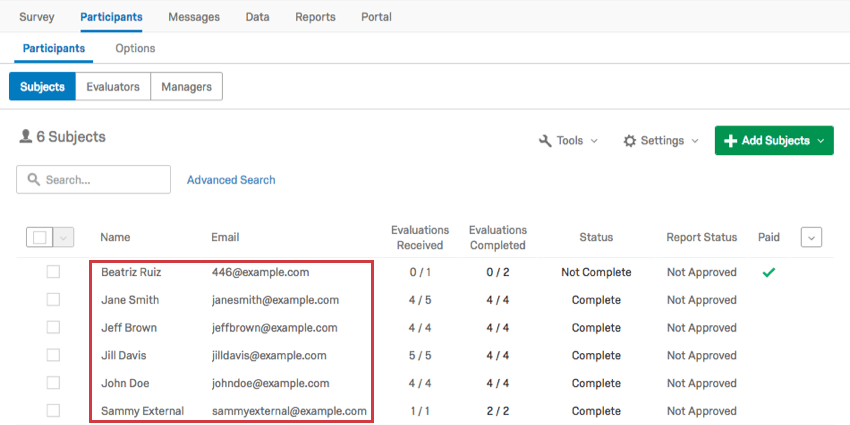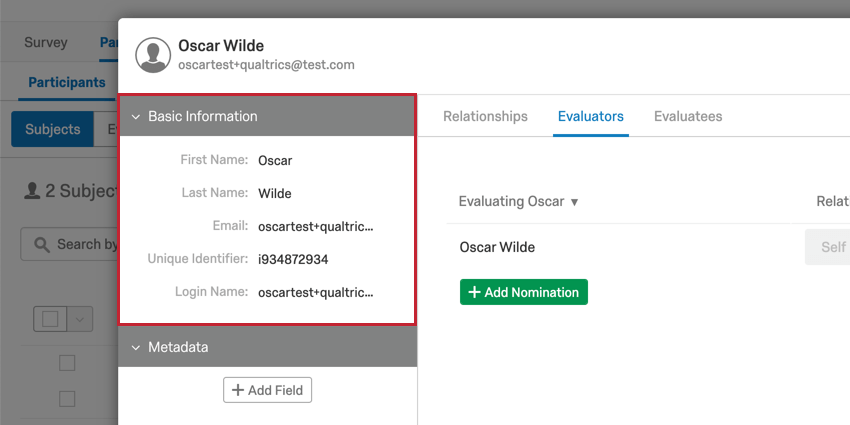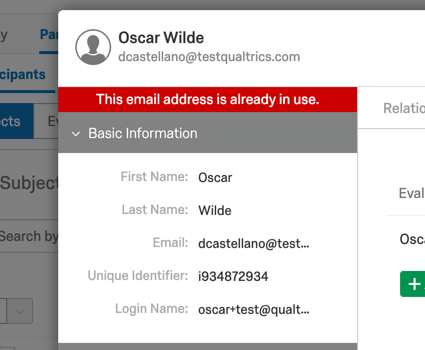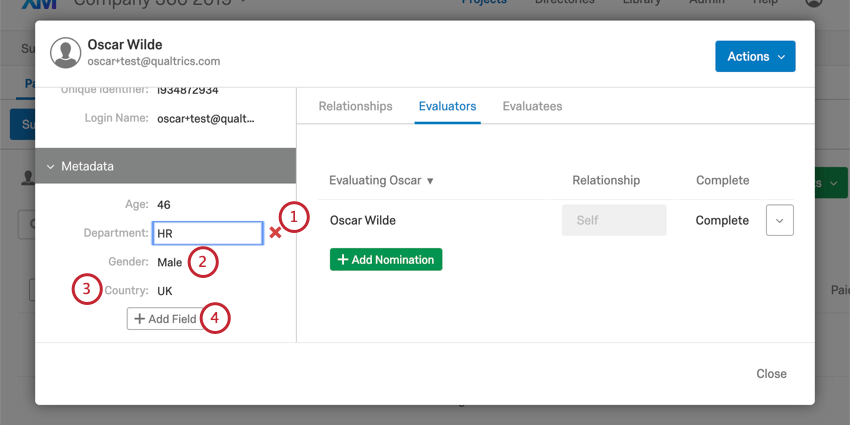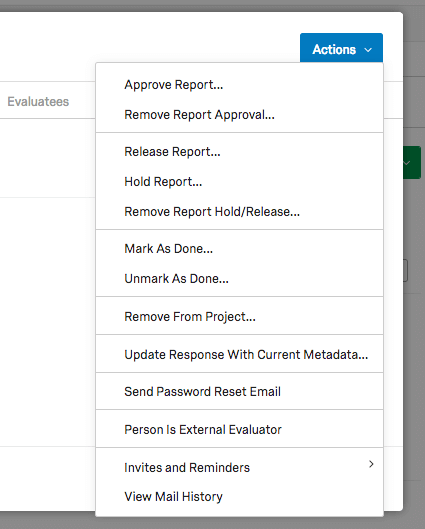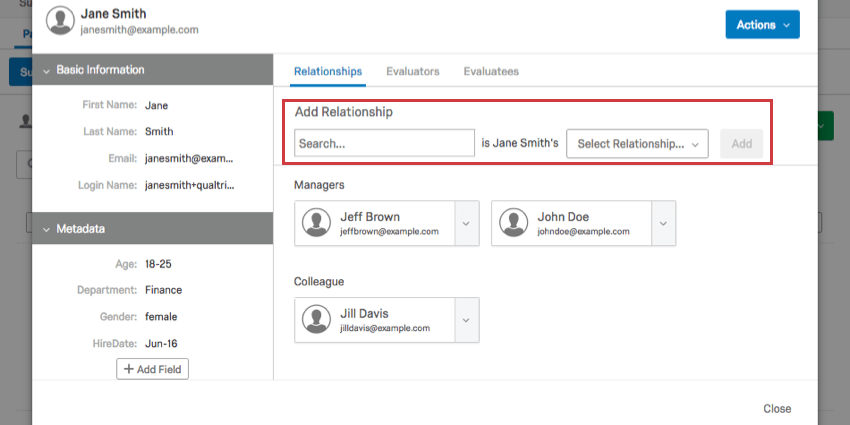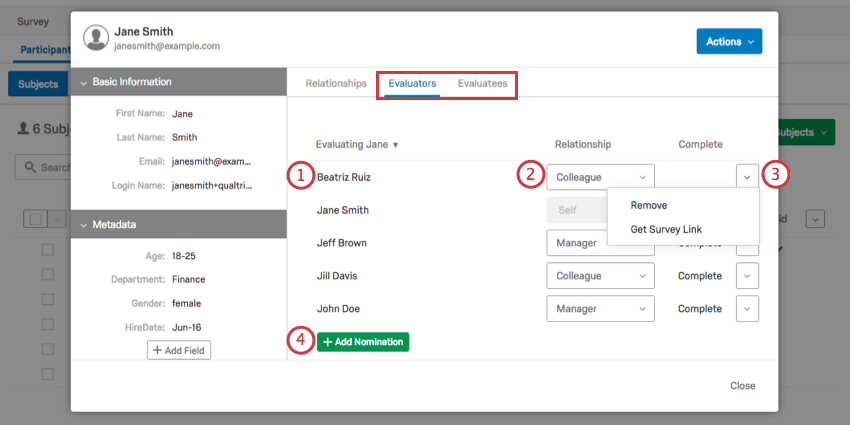Finestra delle informazioni sul partecipante (360)
Informazioni sulla finestra delle informazioni sul partecipante
Nella scheda Partecipanti di un progetto 360, è possibile fare clic su un partecipante per aprire una nuova finestra. Questa finestra contiene informazioni sui metadati dei partecipanti, sulle loro relazioni, su chi li sta valutando (valutatori) e su chi sta valutando (valutati). Qui è possibile eseguire varie attività e modificare le informazioni solo per il partecipante selezionato.
Modifica delle informazioni sul partecipante e del campo; Metadata
Informazioni di base
Questa sezione contiene informazioni su nome, cognome, e-mail, identificatore univoco e nome di accesso del partecipante. Per modificare un campo, fare clic direttamente a destra del nome del campo e digitare il nuovo valore. Questa modifica si rifletterà sia nella pagina dell’amministratore che nella Directory degli impiegati.
Consiglio Q: non è possibile avere più partecipanti con lo stesso indirizzo e-mail, anche se hanno identificatori unici o nomi utente diversi. Se si cerca di cambiare l’e-mail di un soggetto e si riceve il messaggio Questo indirizzo e-mail è già in uso, significa che questa persona è già un soggetto del progetto.
CONSIGLIO Q: se si tenta di aggiungere un partecipante con lo stesso identificatore unico di un partecipante esistente, quest’ultimo verrà aggiornato con le nuove informazioni caricate.
Metadati
Questa sezione contiene informazioni sui vari metadati assegnati al partecipante.
- Per rimuovere un campo di metadata per un partecipante, passare il mouse sul valore del campo e selezionare la X rossa.
- Per modificare o assegnare un valore a un campo di metadata, fare clic direttamente sul valore del campo oppure fare clic a destra del nome del campo e digitare il nuovo valore.
- Per rinominare un campo solo per il partecipante selezionato, fare clic sul nome del campo. Se invece si desidera rinominare il campo per tutti i partecipanti, utilizzare l’opzione Manager Metadata nel menu Strumenti.
- Per aggiungere un nuovo campo di metadata per un partecipante, selezionare Aggiungi campo.
Azioni
- Approva rapporti: Questa opzione appare solo se nelle Opzioni rapporti è stata attivata l’opzione Manager/Amministratore approva rapporti. Quando queste impostazioni sono attivate, i soggetti non possono vedere i loro rapporti finché non vengono approvati. Qui si può scegliere di approvare un rapporto e rilasciarlo al soggetto di valutazione.
- Rimuovi l’approvazione del rapporto: Se un rapporto è stato approvato e deve essere nuovamente nascosto, fare clic su Rimuovi approvazione rapporto.
- Rilascio dei RAPPORTI: Per i rapporti con requisiti di rilascio non ancora soddisfatti, è possibile rilasciare un rapporto in anticipo.
- Trattenere i RAPPORTI: Per i rapporti con requisiti di rilascio, è possibile impedire che il rapporto venga rilasciato quando è pronto.
- Rimuovi blocco/rilascio rapporti: Se si è scelto di trattenere o rilasciare un rapporto nonostante i requisiti di rilascio, questa opzione annulla la selezione.
- Segna come fatto: Impedisce il completamento di ulteriori valutazioni e l’invio di e-mail del VALUTATORE a
. - Deselezionare come Fatto: Rimuove lo stato “Fatto” dai soggetti, consentendo di inviare nuovamente le e-mail del valutatore.
- Rimuovi dal progetto: Rimuove il partecipante dal progetto.
Attenzione: La rimozione del partecipante dal progetto cancella le risposte fornite. Se si desidera che il partecipante riprenda la sua risposta, inviargli un collegamento al Rifai il sondaggio invece di rimuoverlo e inserirlo nuovamente.
- Aggiornare le risposte con i metadati correnti: Quando un partecipante invia una risposta, le informazioni sui metadati vengono registrate con la risposta e non si aggiornano automaticamente se si apportano modifiche in seguito. Se è necessario apportare modifiche ai metadati di un partecipante dopo l’invio della sua risposta, aggiornare prima le informazioni desiderate e poi selezionare l’opzione Aggiorna risposte con metadati attuali , in modo che le informazioni aggiornate sui metadati vengano trasferite alla risposta al sondaggio dell’individuo.
- Invia e-mail di reimpostazione della password: Invia un’e-mail di reimpostazione della password al partecipante selezionato. L’e-mail verrà inviata all’indirizzo di posta elettronica elencato dal partecipante nella sezione Informazioni di base a sinistra.
- La persona è un Valutatore ESTERNO: Il partecipante è un valutatore esterno. Ciò significa che sarà solo un valutatore e non un soggetto. Questa opzione rimuove tutti i valutatori completati per il partecipante e le eventuali candidature in sospeso.
- Inviti e promemoria: Consente di inviare un invito o un promemoria al partecipante selezionato o ai suoi valutatori. Questi messaggi utilizzeranno i modelli impostati nella sezione Messaggi e-mail della scheda Messaggi.
Consiglio Q: Avete bisogno di inviare un messaggio più personalizzato a un partecipante? Quando si invia l’invito o il promemoria dalla sezione Messaggi e-mail, è possibile modificare il messaggio e impostare una condizione in modo che venga inviato solo a un partecipante specifico.
- Visualizza la cronologia della posta: Visualizza la cronologia della posta solo per il partecipante selezionato.
Scheda Relazioni
La scheda Relazioni visualizza tutte le relazioni in cui si trova il partecipante a livello di directory. Mostra anche le relazioni attuali con i valutatori e i valutati.
Digitare il nome di un partecipante esistente, selezionare la relazione e fare clic su Aggiungi. Questo li aggiungerà solo a livello di directory; se volete aggiungere un partecipante come valutatore, aggiungetelo invece nella scheda Valutatore.
Schede dei Valutatori e dei Valutati
La scheda Valutatori visualizza tutti i partecipanti che valuteranno il soggetto e la loro relazione. La scheda Valutatori visualizza tutti i partecipanti che il soggetto valuterà e la loro relazione con il soggetto stesso.
- Fare clic sul nome di un valutatore/valutata per visualizzare la finestra delle informazioni sul partecipante.
- Cambiare la relazione tra il soggetto e il valutatore. Una volta modificata questa relazione, assicurarsi di andare su Azioni e selezionare Aggiorna la risposta con i metadati correnti.
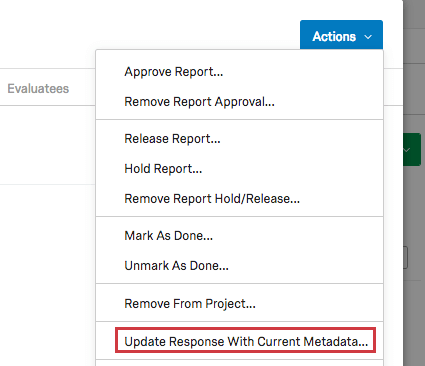 Consiglio Q: fate attenzione quando cambiate relazione! Se una relazione viene modificata mentre un valutatore sta scrivendo la sua risposta, la risposta in corso verrà rimossa. È possibile aggiungere questa risposta in corso, riportando la relazione a quella che era.
Consiglio Q: fate attenzione quando cambiate relazione! Se una relazione viene modificata mentre un valutatore sta scrivendo la sua risposta, la risposta in corso verrà rimossa. È possibile aggiungere questa risposta in corso, riportando la relazione a quella che era. - Fare clic sulla freccia a discesa per visualizzare altre opzioni.
- Rimuovere: Rimuove qualsiasi valutazione completata dal soggetto. Questa relazione scomparirà dalla scheda Valutatori/Evaluatees.
- Collegamento al SONDAGGIO: Appare solo per le valutazioni e le autovalutazioni incomplete.
- Fare clic su Aggiungi nominativo per aggiungere un altro valutatore. Cercare un partecipante esistente per nome.